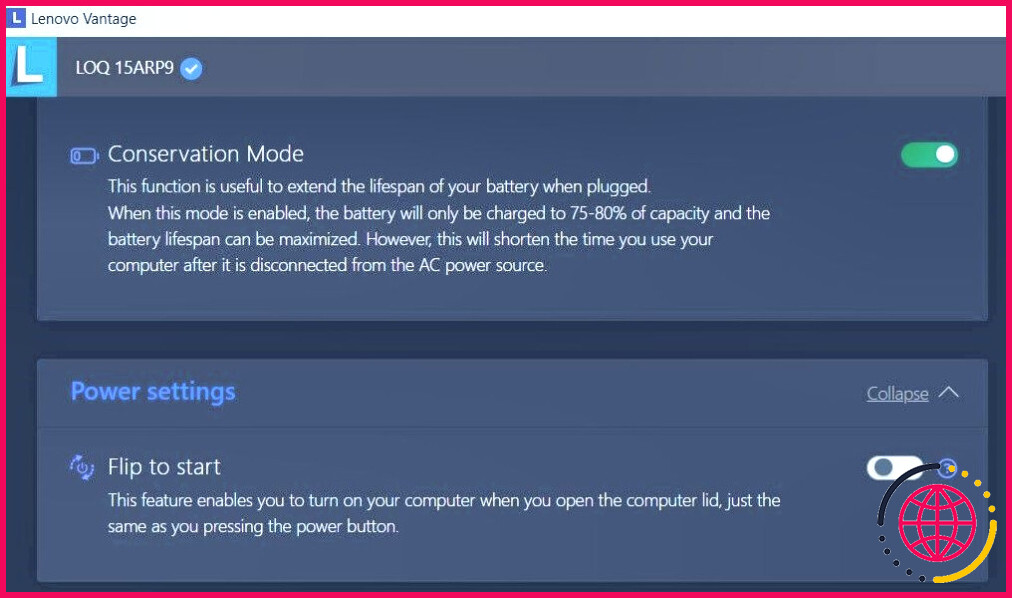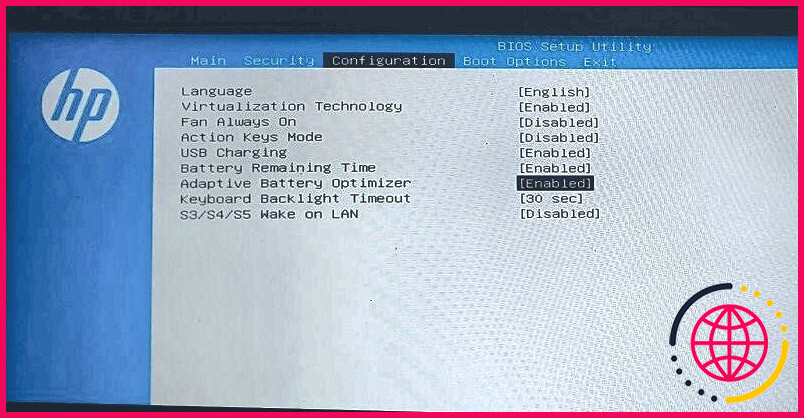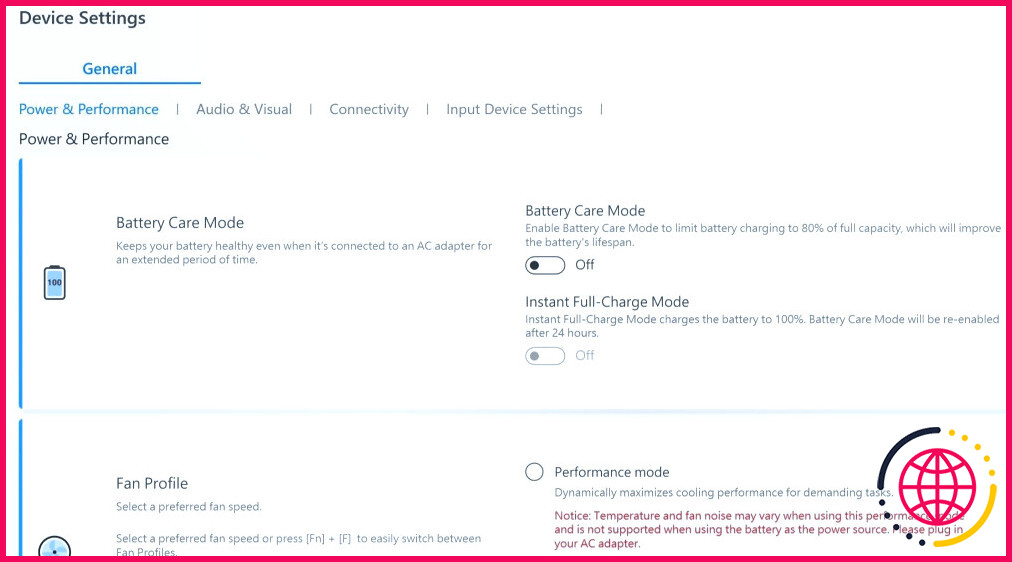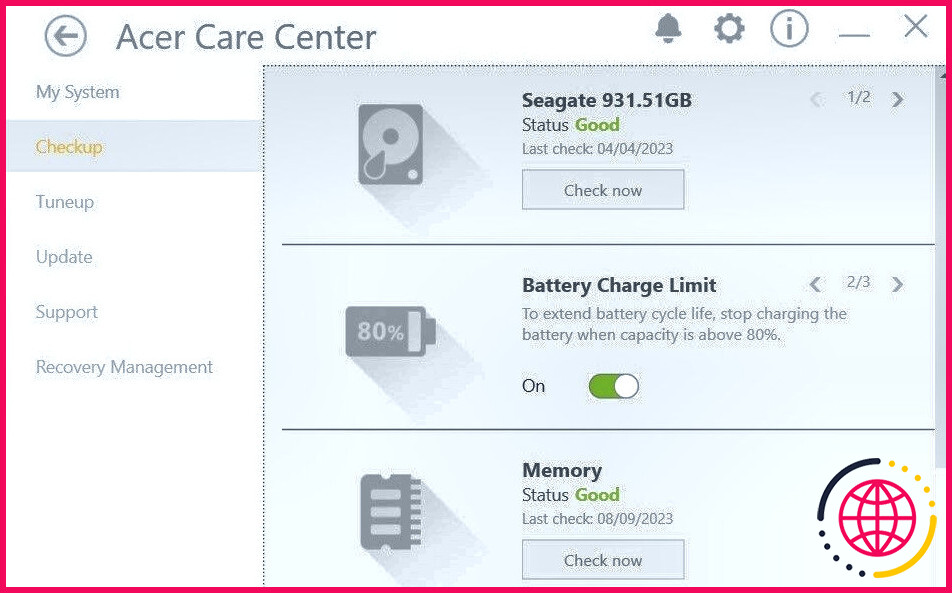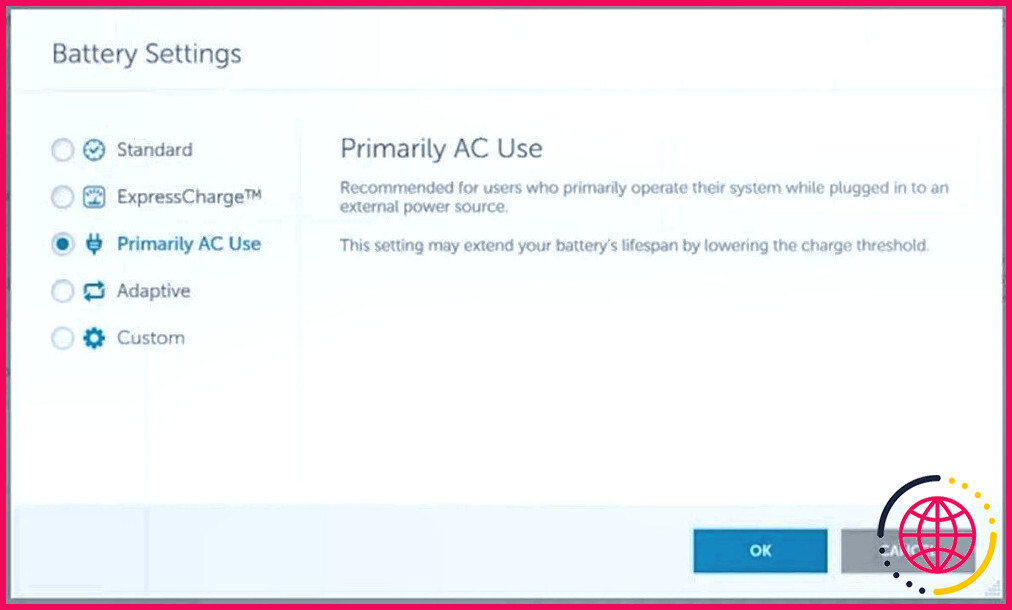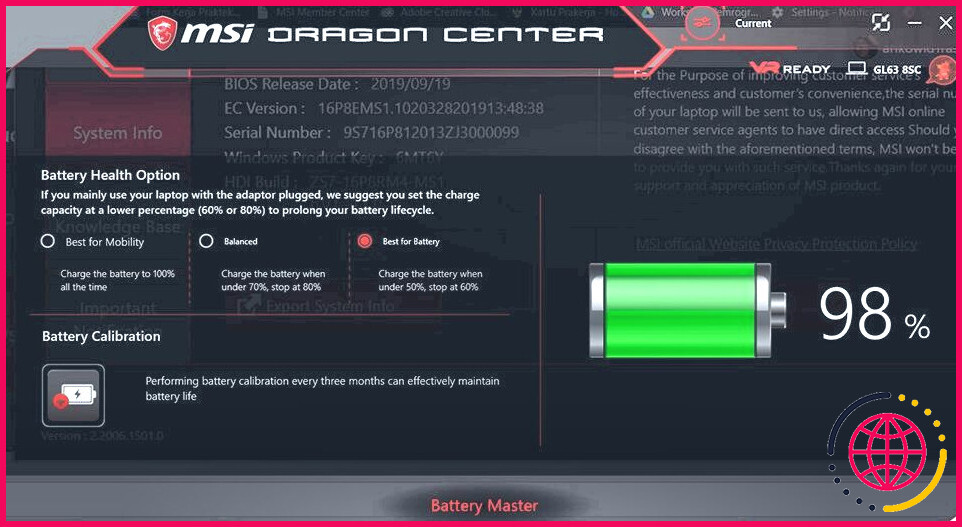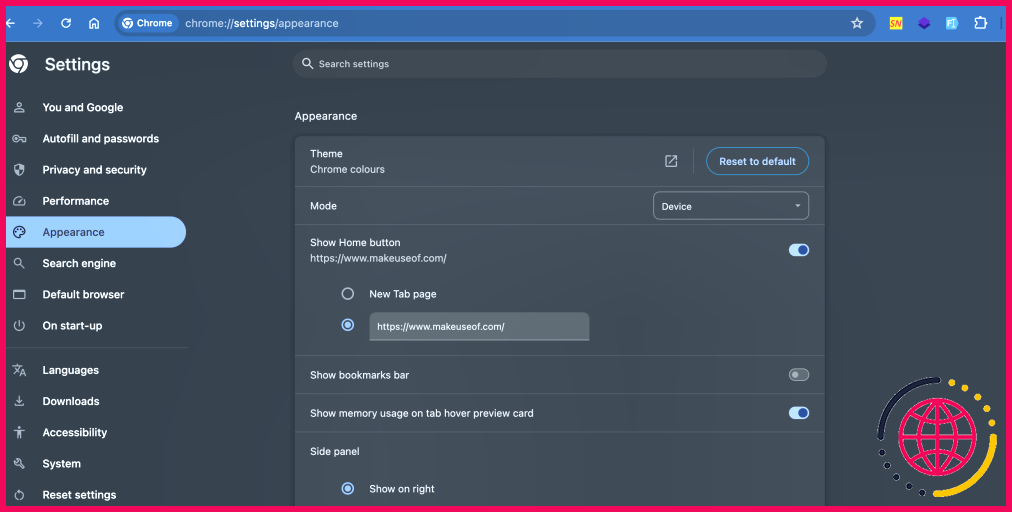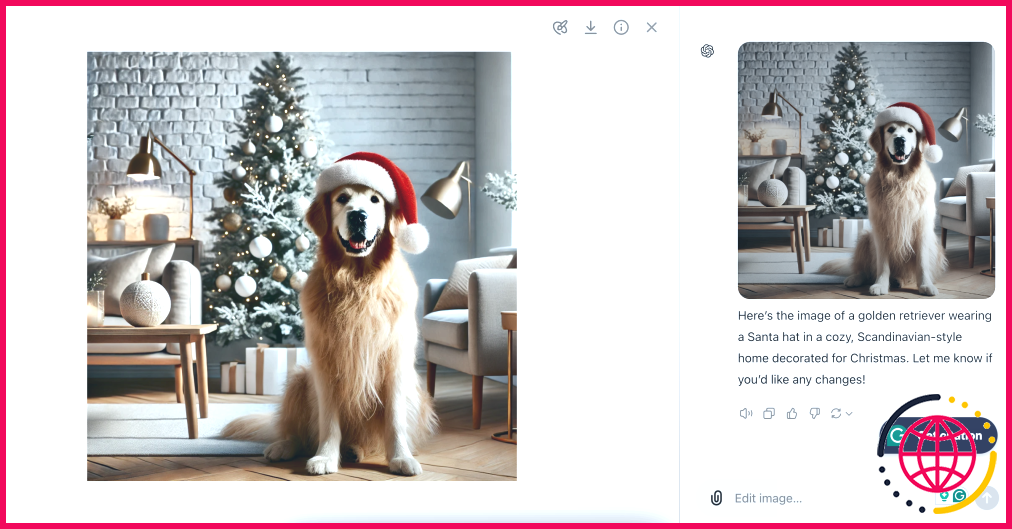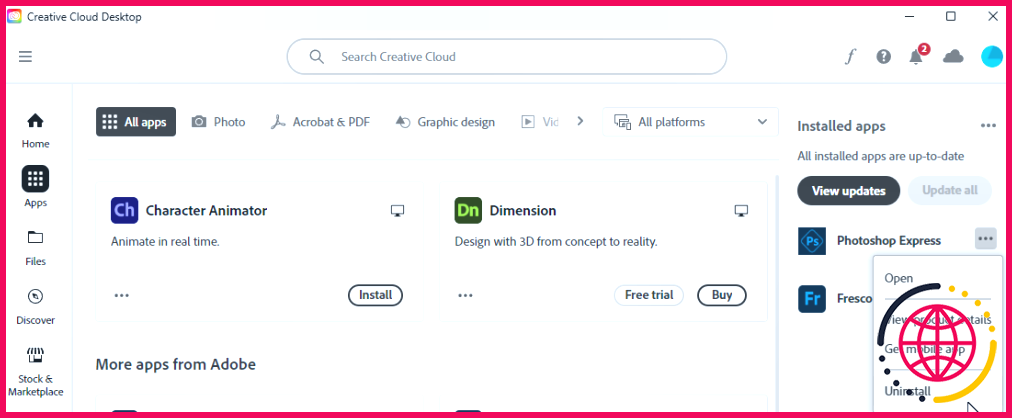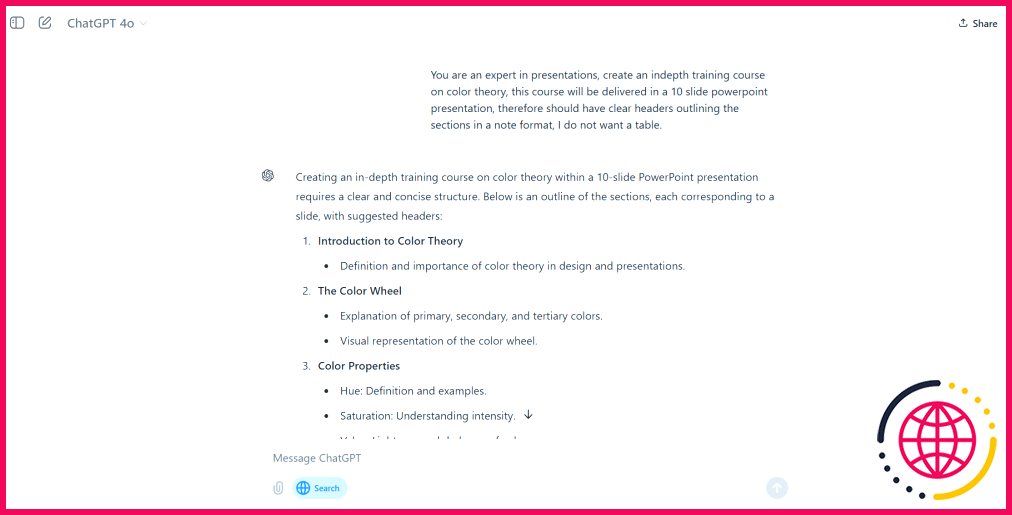Comment empêcher la batterie de votre ordinateur portable de se charger à plus de 80 % sous Windows 11
Un moyen efficace de prolonger la durée de vie de votre batterie est de limiter sa charge à 80 %. Bien que Windows 11 n’inclue pas d’option directe pour restreindre la charge de la batterie, vous pouvez toujours y parvenir en utilisant des outils spécifiques au fabricant ou des paramètres BIOS.
1 Définir des limites de charge sur les ordinateurs portables Lenovo
Presque tous les ordinateurs portables Lenovo fonctionnant sous Windows 11 sont livrés avec l’application Lenovo Vantage préinstallée.
Cette application offre non seulement des options pour optimiser les performances de votre ordinateur et améliorer la sécurité de l’appareil, mais elle comprend également une fonction qui vous permet de définir des limites de charge.
- Ouvrez l’application Lenovo Vantage à l’aide du menu de recherche. Si vous ne la trouvez pas, téléchargez-la à partir du Microsoft Store.
- Cliquez sur l’icône Appareil dans le coin supérieur droit.
- Sous Outils système, cliquez sur l’icône Alimentation .
- Faites défiler vers le bas pour trouver et activer l’option Mode de conservation de conservation.
L’application Lenovo Vantage peut être différente si vous utilisez une ancienne version de l’application. Cela dit, vous devriez toujours être en mesure d’activer la limite de charge de la batterie en accédant à l’onglet Appareil > Alimentation menu.
Et le tour est joué ! Votre ordinateur portable Lenovo ne chargera la batterie qu’à 75-80 % de sa capacité totale. Vous remarquerez également un petit cœur sur l’icône de la batterie de la barre des tâches pendant la charge, indiquant que la fonction de charge intelligente est activée.
2 Définition de limites de charge sur les ordinateurs portables HP
Le réglage d’une limite de charge de la batterie sur les ordinateurs portables HP n’est pas aussi simple, car il implique d’accéder au menu du BIOS. En outre, cette fonction n’est disponible que sur les ordinateurs portables HP de la série professionnelle, de sorte que tout le monde ne peut pas l’utiliser.
Si vous possédez un ordinateur portable HP qui prend en charge cette fonction, vous pouvez prolonger la durée de vie de la batterie en l’empêchant de se charger à plus de 80 %. Pour ce faire, procédez comme suit :
- Éteignez l’ordinateur portable HP et branchez-le sur une source d’alimentation.
- Appuyez sur la touche Alimentation pour allumer l’ordinateur portable. Pendant qu’il démarre, appuyez à plusieurs reprises sur le bouton F10 pour accéder à l’utilitaire de configuration HP BIOS.
- Dans le menu BIOS, utilisez les touches fléchées pour naviguer jusqu’à l’option Configuration ou Avancée Onglet
- Recherchez et définissez l’onglet Optimiseur de batterie adaptatif sur Activé.
- Sur certains ordinateurs portables HP, vous devrez naviguer vers Options de gestion de l’alimentation > Gestionnaire de l’état de la batterie et sélectionnez Maximiser la santé de ma batterie.
Le menu BIOS ou UEFI peut être différent sur votre ordinateur portable HP en fonction du modèle. Cependant, vous devriez pouvoir trouver l’option dans le menu Configuration ou Avancée si votre ordinateur portable le permet.
3 Réglage des limites de charge sur les ordinateurs portables Asus
L’activation de la limite de charge de la batterie est assez facile sur les ordinateurs portables Asus, grâce à l’application MyAsus. Elle est préinstallée sur la plupart des ordinateurs portables Asus et peut également être téléchargée à partir du Microsoft Store.
L’application comprend un Mode d’entretien de la batterie qui limite la charge de la batterie à 80 % de sa capacité totale. Voici comment l’activer.
- Ouvrez le menu MonAsus sur votre ordinateur portable. Si vous l’avez précédemment supprimée, téléchargez-la à partir du Microsoft Store.
- Sélectionnez l’application Paramètres de l’appareil dans le volet gauche.
- Sous l’onglet Puissance & Performance Activez la bascule sous Mode d’entretien de la batterie.
Si vous avez besoin de charger votre ordinateur portable Asus à 100 % pour une raison spécifique – par exemple, si vous partez en voyage ou si vous avez besoin d’une charge complète pour le travail -, il existe un commutateur utile appelé Mode de charge complète instantanée. Lorsqu’il est activé, il permet à votre ordinateur portable de se charger à 100 % pendant 24 heures, après quoi la limite de charge revient automatiquement à 80 %.
4 Réglage des limites de charge sur les ordinateurs portables Acer
Vous avez un ordinateur portable Acer ? Vous pouvez utiliser l’application Acer Care Center pour empêcher facilement la batterie de se charger à plus de 80 % et vous assurer qu’elle reste dans un état optimal plus longtemps.
- Lancer Acer Care Center sur votre ordinateur portable. S’il n’est pas disponible, téléchargez-le à partir de la page d’assistance d’Acer.
- Cliquez sur le bouton Vérification .
- Cliquez sur la flèche droite à côté de l’option Santé de la batterie.
- Activez la bascule sous Limite de charge de la batterie.
Une fois que vous avez effectué les étapes ci-dessus, votre ordinateur portable Acer interrompra automatiquement la charge lorsque la batterie atteindra 80 %. Si vous ne voyez pas l’icône Limite de charge de la batterie dans l’application Acer Care Center, cela signifie que votre ordinateur portable ne prend pas en charge cette fonction.
5 Définition des limites de charge sur les ordinateurs portables Dell
Comme Lenovo, Asus, Acer et d’autres, Dell permet également aux utilisateurs d’activer la fonction de limitation de la charge de la batterie via sa propre application – Dell Power Manager.
Si vous n’avez pas cette application sur votre ordinateur portable, vous pouvez la télécharger à partir du Microsoft Store. Ensuite, suivez les étapes suivantes pour limiter la charge de la batterie à 80 % :
- Lancez l’application Gestionnaire d’alimentation Dell et accédez à l’application Informations sur la batterie dans le volet de gauche.
- Cliquez sur l’onglet Paramètres sur votre droite.
- Sélectionnez le bouton Utilisation principale en courant alternatif et appuyez sur OK pour confirmer.
Si vous souhaitez davantage de contrôle, Dell Power Manager vous permet également de définir une limite de charge personnalisée. Pour ce faire, sélectionnez l’option Personnalisé au lieu de Utilisation principalement en courant alternatif sur la page « Réglages de la batterie ». Ensuite, utilisez le curseur pour régler la limite de charge de la batterie au pourcentage souhaité.
6 Réglage des limites de charge sur les ordinateurs portables MSI
Enfin, les utilisateurs d’ordinateurs portables MSI peuvent activer une limite de charge de la batterie à l’aide de l’application Dragon Center, disponible sur site web d’assistance de MSI. Téléchargez et installez l’application sur votre ordinateur portable, puis suivez ces étapes pour limiter la charge de la batterie :
- Ouvrez l’application Centre Dragon sur votre ordinateur portable.
- Cliquez sur l’icône boîte à outils à gauche et sélectionnez Battery Master.
- Sous la rubrique Option santé de la batterie sélectionnez l’option Équilibré option.
Une fois ce paramètre activé, votre ordinateur portable MSI s’arrêtera de charger à 80 % et ne reprendra la charge que lorsque le niveau de la batterie passera en dessous de 70 %.
Pour ceux qui souhaitent prolonger encore la durée de vie de leur batterie, il existe également la fonction Meilleur pour la batterie . Ce mode interrompt la charge à 60 % et la reprend une fois que la batterie est retombée à 50 %, offrant ainsi une approche encore plus économe en énergie.
Sur la plupart des ordinateurs portables, vous pouvez facilement définir une limite de charge à l’aide de l’application fournie par le fabricant. Certaines de ces applications comprennent également des fonctionnalités supplémentaires, telles que la possibilité de définir des seuils de charge personnalisés pour préserver la santé de la batterie.
Si votre ordinateur portable ne prend pas en charge cette fonctionnalité de manière native, ne vous inquiétez pas : vous pouvez toujours contrôler vos habitudes de charge en utilisant une application tierce qui affiche une alerte lorsque votre batterie atteint 80 %.
Comment désactiver le chargement à 80 % sous Windows 11 ?
Pour ajuster le seuil de charge :
- Redémarrez votre Surface Laptop Studio et appuyez sur Power + Volume Up pour les paramètres UEFI.
- Accédez à la configuration du démarrage.> Options avancées.
- Basculez l’option Enable Battery Limit sur Off pour une charge à 100 % ou sur On pour le mode Battery Limit.
Comment limiter la batterie de mon ordinateur portable à 80 % de charge ?
Si votre système dispose d’options de gestion de l’alimentation, sélectionnez Gestionnaire de santé de la batterie > Maximiser la santé de ma batterie. Ce paramètre maximisera la santé de la batterie en abaissant le niveau de charge maximal de la batterie à 80 %. Étape 5.
Comment arrêter le chargement à 80 % ?
Pour modifier votre option de charge avec les modèles iPhone 15 et ultérieurs, allez dans Réglages > Batterie > Chargement et choisissez une option. Vous pouvez choisir une limite de charge entre 80 % et 100 % par incréments de 5 %.